QQ空间日志怎么插入视频
发布时间:2017-06-16 11:05
你在用QQ空间写日志的时候,是不是想插入一段视频,却又不知道怎么弄。下面小编就教大家两种上传视频的方法,都非常的实用,简单,希望各位能够学会。
QQ空间日志插入视频的方法
首先说第一种方法,这种方法针对优酷网、酷六网、土豆网等其他视频网站视频来说的,我们在这些网站的视频播放页,我以优酷网为例。
在视频播放窗口找到分享按钮,点击。
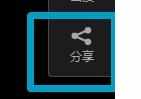
然后在弹出的分享窗口中,复制转帖中有一个“复制flash地址”,点击这个按钮。
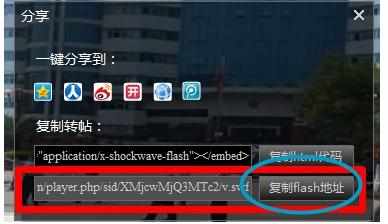
然后会提示复制成功。如果你的浏览器不支持一键复制,就请手动复制链接。

登陆你的QQ空间。可以从QQ面板选择进入,也可以直接登陆网址进入。

然后在分类中打开日志,在日志分类中继续选择写日志。

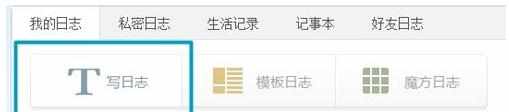
在日志编辑器中,点击图片中圈住的视频图标。
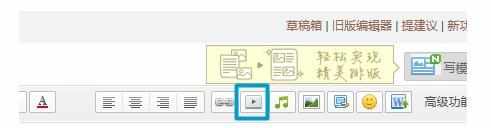
然后再弹出的对话框内,选择 使用网络链接,然后粘贴上面复制的链接,确定。 特别说明,如果您使用的操作系统是非主流操作系统(如Win 8或Mac)或IE 10有可能不能成功添加,可以切换到Xp或Win 7来添加。
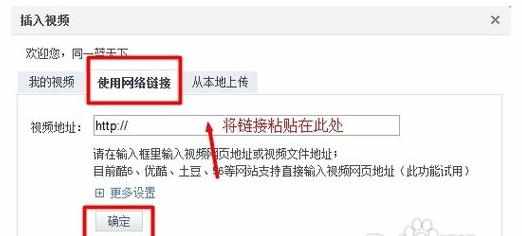
添加成功,就会在日志编辑器中这样显示。然后点击 发表,就可以了。
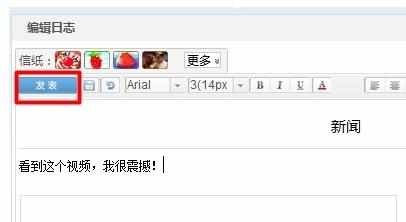
然后你的好友就可以查看到你添加的视频,这个是分享优酷、土豆网最快捷的方法。如果是自己的视频你可以先上传到优酷网或其他视频网站,然后再发布,需要一定时间。

下面这种方法仅针对黄钻用户,如果你只是想上传一段视频,那开通黄钻显然没必要了。其他非黄钻用户就请跳过吧!开始还是跟4~6步骤一样,只是下面我们需要选择
从本地上传。然后同意协议,点击添加视频。

继续在弹出的上传框内添加视频,进行选择。
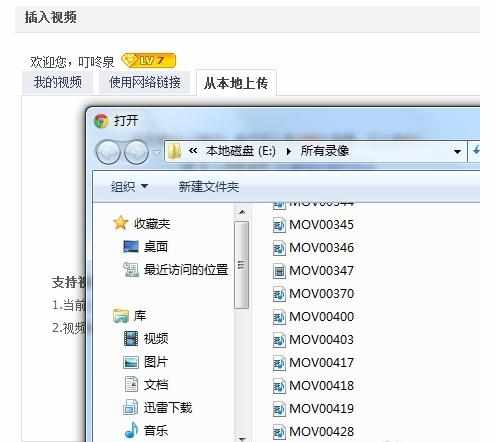
最后,等待视频上传完毕,发表文章即可。还可能会有其他方法啊,欢迎继续关注我的后续经验,获得更多帮助!
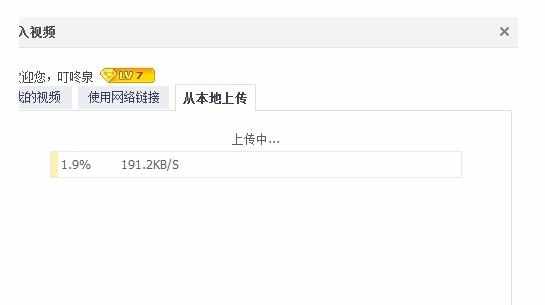


QQ空间日志怎么插入视频的评论条评论